勧誘やマーケティング担当者、元恋人や地元企業からの絶え間ない電話やメッセージに対処するのは疲れますが、我慢する必要はありません。 iPhoneの画面を数回タップするだけで、電話番号やメールアドレスをブロックすることができ、猛烈な警告から解放されます。 嬉しいことに 電話やメールを止めた後は、ブロックしたことを相手に知られることはありません。
個人的には、iPhoneに内蔵されたツールを使って、いくつかのアプリやサービスを設定した後もかかってくる電話を止めたことがあります。 また、地元の自動車ディーラーからは、何度も伝えているにもかかわらず、もう所有していない車の再確認のために週に一度は電話がかかってくるようになり、ブロックしました。 今ではそのような電話はかかってきません。
このようにして、迷惑電話や迷惑メッセージを完全に排除することができます。
電話番号、メールアドレス、連絡先をブロックする
相手をブロックするプロセスは、4つの異なるアプリで行うことができ、それぞれが同じような手順を踏んでいます。 すべてのアプリで同じ電話番号やメールをブロックするために、何度も手順を踏む必要はありません。 1つのアプリで相手をブロックすると、以下の4つのアプリでもブロックされます。
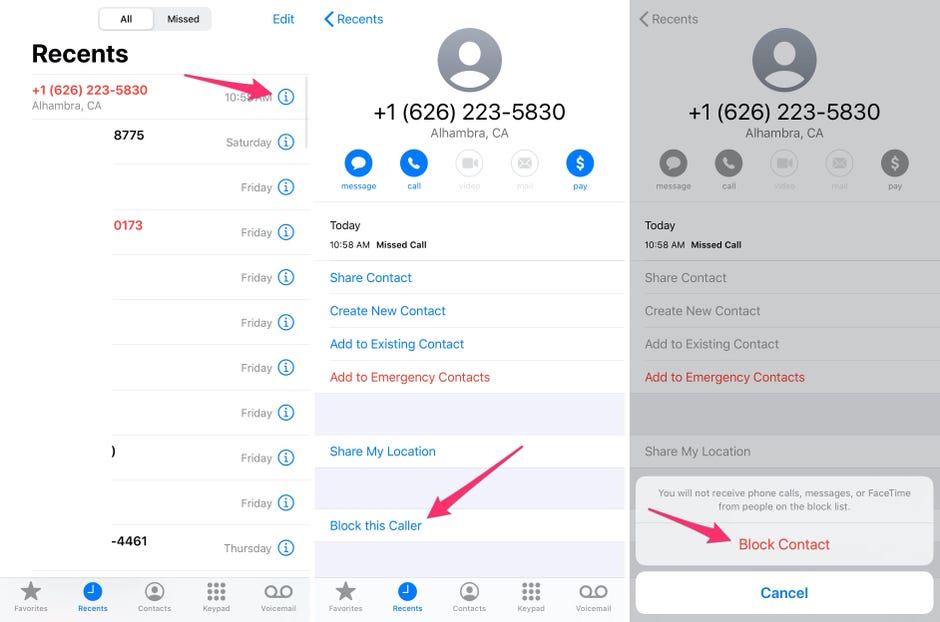
たった数回のタップで、電話番号、メールアドレス、連絡先をブロックできます。
Screenshots by Jason Cipriani/CNET
- 電話。 Recents」タブでブロックしたい電話番号や連絡先を探し、オプションの横にある「i」ボタンをタップします。 画面下部で「この発信者をブロック」を選択し、選択を確定します。
- FaceTime:ブロックしたい連絡先、電話番号、またはメールアドレスの横にある「i」をタップします。 ページの一番下までスクロールし、「この発信者をブロック」をタップして、選択を確認します。
- メッセージ。 会話を開き、画面上部にある連絡先をタップします。 次に「i」を選択し、名前、電話番号、またはEメールアドレスをタップします。 ページ下部に「この発信者をブロック」ボタンが表示されるので、タップして確認します。
Appleのメールアプリを使用せず、GmailやOutlookを使用している場合、メールで相手をブロックしても、受信トレイに表示されるメッセージには影響しません。
相手をブロックするとどうなるの?
FaceTime、メッセージ、電話アプリで相手をブロックすると、着信はボイスメールになります。 電話アプリの「ボイスメール」セクションには静かに表示されますが、「ブロックされたメッセージ」セクションには隠れて表示されます。
メッセージやFaceTimeコールは、あなたのAppleデバイスには表示されず、ブロックした相手はアラートを受け取ることもなく、何も知ることもありません。 相手には、あなたが自分を無視しているという印象を与えることになります。
メールアプリで相手をブロックすると、そのメールはそれぞれのメールアカウントのゴミ箱に入ります。

気が変わったら、ブロックした時と同じように簡単にブロックを解除できます。
Screenshots by Jason Cipriani/CNET
ブロックリストを表示する、またはブロックを解除する
心変わりしてブロックリストから誰かを削除したい場合は、「設定」アプリを開き、リストから「電話」「FaceTime」「メッセージ」「メール」を選択する必要があります。 最初の3つの選択項目には、それぞれ「連絡先をブロック」の設定があり、メールには「ブロック」のオプションがあります。
どの設定ページを使ったとしても、ブロックを解除したい相手を見つけたら、リストアップされた名前を左にスワイプします。
ビデオ。
ブロックリストは電話、FaceTimeメール、メッセージで共通なので、それぞれのアプリにアクセスして毎回連絡先を削除する必要はありません。
電話の設定ページで相手を削除すると、メッセージ、FaceTime、メールからも削除されます(またはその逆)。
迷惑なメッセージや電話を排除した後は、ほとんどのロボットコールが電話に届かないようにする方法を学びましょう。 また、極端な話、知らない番号からの着信をすべて防ぐこともできます。 VerizonはすでにiOS 14で着信拒否機能のサポートを開始していますが、今年の秋にリリースされるiOS 14までに、より多くの通信事業者がこれに追随することを期待しています。
First published on May 6, 2020 at 3:00 a.m. PT.